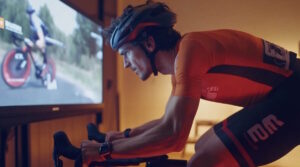Indoor cykling er blevet langt mere motiverende med Zwift. Platformen kombinerer træning og gaming i en virtuel verden, hvor du kan køre mod både venner og andre cyklister fra hele verden. Uanset om du vil holde formen vinteren igennem, træne struktureret eller deltage i virtuelle løb, giver Zwift dig muligheden.
I denne guide viser vi, hvordan du hurtigt og nemt kommer i gang – fra valg af udstyr til din første tur i Watopia.
Hvad er Zwift?
Zwift er en virtuel cykelplatform, hvor du kobler din hjemmetræner til en computer, tablet, AppleTV eller smartphone og cykler i digitale 3D-verdener. Platformen registrerer din watt-output og omdanner det til fart på skærmen.
Zwift simulerer bakker, modstand og terræn, så oplevelsen bliver realistisk – især med en smart trainer. Du kan vælge mellem fri træning, strukturerede workouts, gruppeture og konkurrencer.
Zwift fungerer både som træningsredskab og som social platform, hvor du kan chatte, draft’e og konkurrere med andre ryttere i realtid.
Flere verdener i Zwift
Zwift skiller sig ud ved at tilbyde flere detaljerede og varierende virtuelle verdener, som skaber afveksling i træningen. Hver verden har sit eget visuelle udtryk og topografi – fra flade ruter til stejle bjergstigninger. De forskellige verdener roterer på en fast plan, men nogle, som Watopia, er altid tilgængelige. Andre verdener åbnes på bestemte dage, hvilket tilføjer dynamik til træningsplanen.
Uanset hvilken verden du kører i, har hver rute sit eget navn, sin egen længde og højdemeter, så du kan vælge ud fra form og træningsmål. Du kan altid se, hvilke verdener der er tilgængelige, i Zwifts kalender eller i appen ved opstart. Du kan se alle de nyeste verdener i vores artikel om cykelruter og verdener i Zwift.
Watopia
Watopia er Zwifts primære og mest udviklede verden. Den er en blanding af fantasiscenerier og realistiske elementer, hvor du kan cykle gennem vulkaner, jungle, ørken, tropestrande og sneklædte bjergtoppe – alt sammen på samme rute.
Watopia byder på både lange stigninger som Alpe du Zwift og hurtige, flade strækninger som Tempus Fugit. Verdens layout gør det muligt at lave mange kombinationer og rundstrækninger, hvilket gør den ideel til både begyndere og erfarne ryttere.
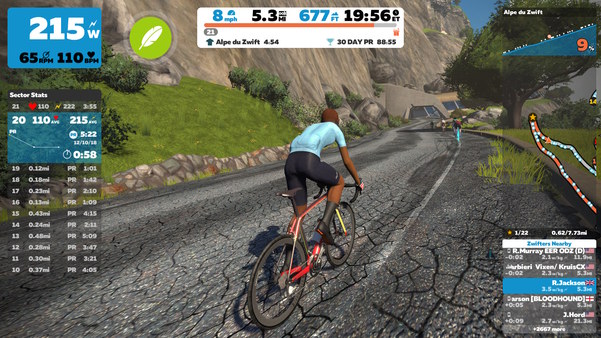
VM-ruterne i Zwift
Zwift har genskabt flere ruter fra UCI Road World Championships, herunder dem fra Innsbruck, Yorkshire og Glasgow. Disse ruter har realistisk topografi og er skabt ud fra GPS-data fra de virkelige løb.
VM-ruterne bruges ofte til konkurrencer og træning med fokus på specifikke wattzoner og stigninger. De er også populære til e-cykling events, hvor Zwift fungerer som platform for officielle UCI Esports-løb.
London og New York
London-verdenen er bygget op omkring centrale byområder med kendte vartegn som Tower Bridge og The Mall, men den inkluderer også en virtuel tur under jorden og op i bakkerne i Surrey Hills. Ruterne kombinerer bykørsel med kuperet terræn.
New York-verdenen er sat i en futuristisk version af Central Park med glaskorridorer højt over byen. Terrænet er bølgende og kræver mange små temposkift, hvilket gør det velegnet til eksplosiv træning og kortere løb. Begge byer har en unik atmosfære og er populære til både group rides og races.
Group rides og races
Zwift gør det let at deltage i organiserede group rides og races i alle verdener. Group rides er sociale ture med fælles tempo, hvor deltagerne ofte guides af en ride leader og følger et fast watt-niveau. Der findes både begynder- og avancerede ture.
Races i Zwift minder om e-sport og foregår i realtid med opdeling i kategorier (A–D) baseret på din watt/kg. Ruterne varierer fra korte, flade spurter til lange bjergløb. Resultater og tider gemmes, og mange ryttere bruger dem til at tracke fremskridt eller konkurrere i Zwift Power-ranglister.
Hvad skal bruges for at komme i gang med Zwift?
For at komme i gang med Zwift kræver det noget udstyr – men ikke nødvendigvis en stor investering fra starten. Du skal bruge en cykel, en hjemmetræner, en enhed der kan køre Zwift, og en stabil internetforbindelse. Dertil kommer forbindelsesteknologi som ANT+ eller Bluetooth for at få data fra hjemmetræneren over på skærmen.
Her er det grundlæggende udstyr, du skal have for at kunne køre Zwift:
- En cykel
- En hjemmetræner (smart eller klassisk med sensorer)
- En enhed der kan køre Zwift (computer, tablet, smartphone eller AppleTV)
- En internetforbindelse
- Bluetooth eller ANT+ forbindelse mellem udstyr og enhed
Niveauet af realisme og funktionalitet afhænger af, hvilket udstyr du vælger. En simpel opsætning med en wheel-on hjemmetræner og en tablet kan være nok for begyndere, mens erfarne ryttere ofte vælger en direct-drive smart trainer koblet til en PC med høj grafik. Herunder gennemgår vi de vigtigste komponenter.
Tilbehør til Zwift
Tilbehør gør Zwift-oplevelsen mere realistisk og komfortabel. En ventilator er næsten uundværlig for at køle kroppen under indendørs træning.
En træningsmåtte dæmper vibrationer og beskytter gulvet, mens et forhjulsstativ eller en styrholder til telefon/tablet giver bedre ergonomi.
Pulsmåler, kadenssensor og evt. en Zwift Play-controller kan også tilføjes for mere data og kontrol.
Hjemmetræner / Hometrainer / Smart trainer til Zwift
En smart trainer kan automatisk justere modstanden i forhold til terrænet i Zwift og sender dine watt-data til platformen i realtid. Den mest populære løsning er en direct-drive smart trainer, hvor du sætter cyklen direkte på traineren uden baghjul. Det giver høj præcision og lav støj.
Elite Suito-T – Interaktiv
Wahoo KICKR Core Zwift One v2:
Wahoo KICKR Power Hometrainer:
Alternativt kan man bruge en wheel-on smart trainer, hvor baghjulet bliver siddende, og modstanden reguleres gennem rullen.

Wheel-on hjemmetræner
En wheel-on hjemmetræner er en billigere og mere simpel løsning. Cyklen monteres med baghjulet på en rulle, og modstanden måles typisk med en ekstern wattmåler eller ved hjælp af hastigheds- og kadenssensorer.
De fleste wheel-on trænere har ikke automatisk modstandsstyring, men Zwift kan stadig simulere kørsel via hastighed og gearvalg. De er ideelle til begyndere og lejlighedsvis brug.
Saris Basic Mag:
Elite Tuo – Hometrainer
Valg af cykel til Zwift
Du kan bruge næsten enhver racercykel eller gravelcykel, så længe den passer til din hjemmetræner. Til direct-drive skal baghjulet tages af, og du skal sikre dig, at kassette og aksel passer.
Mange bruger deres almindelige udendørscykel, men nogle vælger at have en fastmonteret „Zwift-cykel‟ for at slippe for gentagne justeringer.
Wahoo Bike Shift Hometrainer:
Wahoo Kickr Bike 2 Hometrainer:
Internetforbindelse til Zwift
Zwift kræver en stabil internetforbindelse for at kunne loade verdener, synkronisere din kørsel og vise andre ryttere i realtid. Et minimum på 3 Mbps anbefales, men hurtigere forbindelse giver bedre oplevelse. Wi-Fi er som regel nok, men en kablet forbindelse er mere stabil, hvis du kører på PC/Mac.
Enheder der kan køre Zwift
Zwift fungerer på mange platforme: Windows, macOS, iOS, AppleTV og Android. Du skal bruge en enhed, der kan håndtere grafikken og kommunikere med din træner via ANT+ eller Bluetooth. Computere giver den bedste grafik, mens tablets og smartphones giver fleksibilitet.
ANT+ og Bluetooth – hvad er det?
ANT+ og Bluetooth er trådløse protokoller, der sender data fra din trainer til Zwift. Bluetooth er indbygget i de fleste nyere enheder og er nemt at bruge. ANT+ kræver ofte en USB-dongle på PC/Mac. Nogle foretrækker ANT+ for mere stabil forbindelse, især hvis flere sensorer er tilkoblet.
Computer til Zwift
En gaming-venlig PC eller Mac giver den bedste Zwift-oplevelse med høj opløsning, stabile billeder og mulighed for at køre i 60 FPS.
Det kræver dog et dedikeret grafikkort og nok RAM (minimum 8 GB anbefales). Denne løsning er ideel for ryttere, der kører lange events eller løb og vil have maksimal realisme.
AppleTV til Zwift
AppleTV 4K er en populær og prisvenlig løsning til Zwift. Den understøtter op til 1080p grafik og har fast adgang til Zwift via App Store.
Begrænsningen er, at den kun kan håndtere to samtidige Bluetooth-forbindelser plus fjernbetjeningen – hvilket kan give problemer, hvis du bruger mange sensorer.
Smartphones og tablets
Zwift-appen findes også til iOS og Android. Det er den mest tilgængelige løsning og fungerer fint til basistræning og group rides. Skærmstørrelsen er dog en begrænsning, og batteriforbruget er højt, så det anbefales at have strøm tilsluttet under træningen. Det er en god løsning for begyndere, der vil i gang uden større investering.
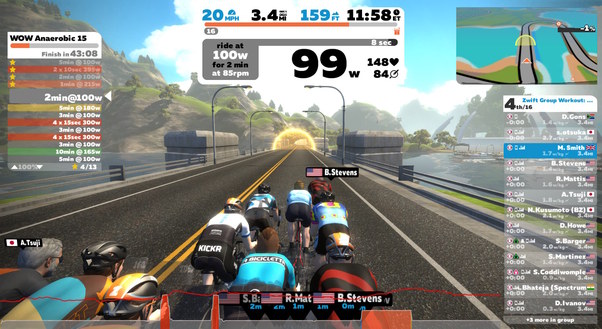
Hvad er bedst at køre Zwift på?
Zwift kan køres på flere platforme – hver med sine fordele og ulemper. Valget afhænger af, hvad du prioriterer: grafik, stabilitet, fleksibilitet eller pris. Nogle vil have maksimal ydeevne og realisme, mens andre foretrækker en simpel og billig løsning. Herunder er en sammenlignende oversigt over de mest brugte enheder:
| Platform | Fordele | Ulemper | Anbefales til |
| PC / Mac | Bedste grafik, hurtig ydelse, mange sensorer | Dyrere, kræver mere opsætning | Trænere og e-racere |
| AppleTV 4K | Stabil, nem opsætning, billig | Begrænset Bluetooth (kun 2 enheder ad gangen) | Alm. brug og gruppeture |
| Tablet | Mobil, nem opsætning, touchscreen | Mindre skærm, lavere grafik | Begyndere og rejsende |
| Smartphone | Høj tilgængelighed, kan bruges overalt | Lille skærm, begrænset batteritid og ydeevne | Test og let brug |
Nedenfor gennemgår vi de enkelte muligheder med fokus på, hvad du konkret får ud af hver løsning.
Bedste grafik til Zwift
Vil du have den bedste visuelle oplevelse, bør du vælge en gaming-PC eller en nyere Mac med dedikeret grafikkort (f.eks. NVIDIA GTX/RTX eller Apple M1/M2). Du får adgang til Ultra-grafikprofilen, 60 billeder i sekundet, avancerede skygger og høj opløsning – op til 4K.
Det skaber mere flydende kørsel, især når du kører i store grupper eller i regn og mørke omgivelser. En kraftig PC minimerer også forbindelsesproblemer og gør det muligt at bruge ANT+ dongle og flere sensorer.
Zwift på smartphones og tablets
Zwift findes som app til både iOS og Android, og du kan komme i gang med det samme, hvis du allerede har en nyere enhed. Bluetooth-forbindelse gør det nemt at koble trainer og pulsbælte til.
Det fungerer fint til basistræning, men den lille skærm og reduceret grafikprofil gør det mindre velegnet til længere sessioner og races. Brug helst en tablet med stor skærm og sørg for strømtilslutning under kørsel. Har du en telefon med gammel processor, kan Zwift være langsomt eller crashe.
Start med det udstyr du har
Du behøver ikke investere i dyr hardware fra starten. Har du allerede en smartphone eller tablet, så prøv Zwift der. Du kan altid opgradere senere, når du ved, hvad du mangler – bedre grafik, større skærm eller flere sensorer. Mange starter simpelt og bygger gradvist et mere permanent setup. Zwift fungerer bedst, når teknikken ikke står i vejen for træningen.
Hvor skal du køre Zwift derhjemme?
Det ideelle sted til Zwift er et ventileret rum med adgang til strøm, stabil internet og god plads. Brug en træningsmåtte til at beskytte gulvet og dæmpe vibrationer. En ventilator er nærmest obligatorisk – selv ved lav intensitet bliver du hurtigt overophedet.
Placér skærmen i øjenhøjde og tæt nok på til at kunne følge ruten. Mange opsætter en fast station i kælderen, et kontor eller gæsteværelse, hvor udstyr kan stå fremme og være klar til brug.
Installering af Zwift
Zwift er tilgængelig på flere platforme, og installationsprocessen varierer afhængigt af enheden. Her får du en trin-for-trin guide til installation på både PC/Mac, smartphones/tablets og AppleTV. Sørg for, at du har en stabil internetforbindelse og adgang til Zwift-kontoen (eller opret én efter installationen).
Installation af Zwift på PC eller Mac
1. Gå til Zwifts officielle hjemmeside:
Åbn zwift.com i din browser.
2. Opret en konto eller log ind:
Klik på „Sign up‟ eller „Log in‟ i øverste højre hjørne.
3. Download Zwift:
Efter login vælges “Download” fra menuen. Vælg enten Windows eller macOS afhængigt af dit system.
4. Installer programmet:
Åbn den downloadede fil (.exe til Windows eller .pkg til Mac), og følg installationsvejledningen.
5. Start Zwift:
Når installationen er færdig, åbnes Zwift-programmet. Første gang skal du muligvis downloade ekstra filer – dette sker automatisk.
6. Log ind i Zwift:
Brug din Zwift-konto til at logge ind. Du kan nu begynde at tilslutte dit udstyr og vælge ruter.
7. Forbind sensorer og smart trainer:
Aktivér Bluetooth eller indsæt ANT+ dongle. Zwift søger automatisk efter enheder. Forbind din trainer, pulsmåler og kadenssensor.
Installation af Zwift på smartphones og tablets (iOS og Android)
1. Åbn App Store eller Google Play:
På din enhed, søg efter “Zwift”.
2. Installer appen:
Tryk på “Download” og vent på, at appen installeres.
3. Åbn Zwift-appen:
Når installationen er færdig, start appen fra hjemmeskærmen.
4. Log ind eller opret konto:
Indtast dine Zwift-loginoplysninger eller opret en ny konto direkte i appen.
5. Tillad adgang til Bluetooth:
Zwift skal bruge Bluetooth for at finde dit udstyr. Giv tilladelse, hvis appen spørger.
6. Tilslut smart trainer og sensorer:
Appen søger automatisk efter kompatibelt udstyr. Sørg for, at din smart trainer er tændt og klar.
7. Vælg rute og start din første tur:
Efter opsætningen er du klar til at vælge en rute og begynde at cykle.
Installation af Zwift på AppleTV
1. Gå til App Store på AppleTV:
Åbn App Store fra AppleTV’s startskærm.
2. Søg efter “Zwift”:
Brug fjernbetjeningen til at indtaste “Zwift” og vælg appen.
3. Download og installer Zwift:
Klik på “Download” og vent på, at installationen afsluttes.
4. Åbn Zwift:
Start appen fra AppleTV’s startskærm.
5. Log ind med din Zwift-konto:
Indtast dine loginoplysninger med fjernbetjeningen.
6. Forbind udstyr via Bluetooth:
AppleTV understøtter maksimalt to Bluetooth-enheder ud over fjernbetjeningen. Forbind din smart trainer og evt. pulsmåler. Brug evt. Zwift Companion-appen for at omgå denne begrænsning.
7. Vælg rute og begynd:
Du er nu klar til at vælge rute og tage din første virtuelle tur.
Tip: Uanset hvilken platform du vælger, kan du altid bruge Zwift Companion-appen på din smartphone som fjernbetjening, til at chatte, skifte rute eller deltage i events, mens du kører.
Oprettelse af brugerkonto til Zwift
For at bruge Zwift skal du oprette en personlig konto. Det giver adgang til platformens funktioner, synkronisering af træninger, deltagelse i events og opsætning af dit udstyr. Kontoen kan oprettes via Zwifts hjemmeside eller direkte i appen, afhængigt af hvilken platform du bruger. Her er en trinvis guide.
Sådan opretter du en Zwift-konto via zwift.com
- Gå til www.zwift.com
Åbn hjemmesiden i din browser. - Klik på “Sign Up”
Øverst i højre hjørne finder du “Sign Up” – tryk her for at starte oprettelsen. - Udfyld dine oplysninger
Indtast navn, e-mailadresse, adgangskode og fødselsdato. Du bliver også bedt om køn og ønsket måleenhed (kg/km eller lbs/miles). - Vælg platform og træningsmål
Zwift spørger, hvilket udstyr du har (f.eks. smart trainer, sensorer osv.) samt dine træningspræferencer. Dette hjælper Zwift med at guide dig i starten. - Bekræft din e-mail
Du modtager en e-mail med et bekræftelseslink. Klik på linket for at aktivere kontoen. - Gratis prøveperiode (valgfrit)
Nye brugere får adgang til en gratis prøveperiode (normalt 14 dage eller 25 km/10 timer, afhængigt af kampagner). Du behøver ikke tilføje betalingskort med det samme. - Log ind i Zwift
Brug din nye konto til at logge ind på den enhed, du har installeret Zwift på. Dine data og indstillinger synkroniseres automatisk mellem platforme.
Bemærk: Du kan også oprette kontoen direkte i Zwift-appen under første opstart, men det går hurtigere og mere overskueligt via hjemmesiden.
Når kontoen er oprettet og aktiveret, er du klar til at tilslutte dit udstyr og starte din første tur.
Tilslutning af din smart trainer til Zwift
Når Zwift er installeret og din konto er oprettet, skal du forbinde din smart trainer og eventuelle sensorer. Denne opsætning gør det muligt for Zwift at modtage og sende data i realtid – f.eks. din watt-output, kadence og puls – samt simulere stigninger og terræn via modstand i traineren. Forbindelsen sker via Bluetooth eller ANT+, afhængigt af din enhed.
Sådan tilslutter du din smart trainer
- Tænd for din smart trainer
Sørg for, at traineren er tilsluttet strøm og tændt. De fleste smart trainers aktiveres automatisk, når du begynder at træde. - Åbn Zwift og log ind
Start Zwift på din valgte enhed (PC, Mac, tablet, smartphone eller AppleTV), og log ind med din konto. - Gå til parringsskærmen
Ved opstart åbner Zwift automatisk en parringsmenu. Her kan du tilføje enheder. - Vælg “Power Source”
Klik på feltet “Power Source”. Zwift søger nu efter enheder i nærheden via Bluetooth eller ANT+. Vælg din smart trainer fra listen. - Tilføj “Controllable” enhed
Klik derefter på “Controllable”. Dette gør det muligt for Zwift at styre modstanden i din trainer. Vælg samme enhed som i Power Source. - (Valgfrit) Tilføj kadence og puls
Hvis du har kadenssensor eller pulsmåler, kan disse tilføjes på samme måde. Klik på felterne “Cadence” og “Heart Rate” og vælg de relevante enheder. - Bekræft forbindelsen
Når alle nødvendige enheder er tilsluttet, tryk på knappen “Let’s Go” for at komme videre til selve Zwift-verdenen.
Fejlfinding ved forbindelsesproblemer
- Bluetooth-problemer: Sluk og tænd Bluetooth, og sørg for, at enheden ikke allerede er tilsluttet en anden app.
- ANT+ problemer: Tjek at donglen er korrekt tilsluttet, og at der er driver-understøttelse. Undgå USB-forlængerkabler med dårlig forbindelse.
- Signalforstyrrelser: Undgå Wi-Fi-routere, mikrobølgeovne og andre trådløse enheder tæt på setup’et.
- Opdater firmware: Brug producentens app til at sikre, at din smart trainer har nyeste firmware installeret.
Når forbindelsen er oprettet, husker Zwift normalt dine enheder, så du slipper for at gentage processen fremover. Du er nu klar til at starte din første kørsel.
Din første kørsel på Zwift
Når din smart trainer er tilsluttet, og Zwift er startet, er du klar til at tage hul på din første virtuelle træningstur. Zwift er intuitivt bygget op og guider dig igennem de første skridt, men det er en fordel at kende flowet i forvejen. Her gennemgår vi, hvad der sker fra opstart til du begynder at træde i pedalerne.
Vælg din rytter og opsætning
Første gang du logger ind, bliver du bedt om at vælge køn og justere din rytterprofil. Indtast korrekt vægt og højde – det bruges til at beregne hastighed, watt/kg og aerodynamik i spillet.
En realistisk profil sikrer, at dine præstationer i Zwift matcher din fysiske kapacitet, og det har betydning for både træning, group rides og races. Du kan også vælge start-outfit og cykelmodel, som senere kan ændres og udvides med nye “unlocks” efterhånden som du kører flere ture.
Vælg rute og verden
Efter indtastning af dine oplysninger lander du på Zwifts rutevælger. Her kan du vælge mellem de tilgængelige verdener (f.eks. Watopia, London, New York) og de specifikke ruter i dem.
Hver rute viser distance, stigning (elevation) og forventet varighed. Start gerne med en kort og flad rute som “Tempus Fugit” eller “Tick Tock” i Watopia for at lære platformen at kende uden for mange bakker.
Tjek udstyrets forbindelse
Zwift viser dine tilkoblede enheder øverst til venstre. Sørg for, at watt, kadence og evt. puls vises korrekt, og at du kan se din avatar på skærmen begynde at bevæge sig, når du træder.
Start med roligt tempo
Begynd turen i lavt gear og roligt tempo for at vænne dig til simuleringen. Du vil mærke ændringer i modstanden, når ruten går op eller ned, hvis du bruger en smart trainer.
Udforsk Zwift-brugerfladen
Under kørslen kan du følge med i:
- Hastighed, watt og kadence (øverst til venstre)
- Minikort og ruteprofil (øverst til højre)
- Andre ryttere og position (højre side)
- Power-ups og kørselstid (nederst)
Prøv at interagere
Brug piletaster (på PC/Mac) eller skærmknapper (på tablet/AppleTV) til at svinge, vælge retninger i kryds eller sende thumbs-up („Ride Ons‟) til andre ryttere. Hvis du bruger Companion-appen på din telefon, får du flere interaktionsmuligheder.
Afslut og gem din tur
Når du er færdig, tryk på menu-knappen og vælg “End Ride”. Zwift viser statistik over din tur og spørger, om du vil gemme den. Du kan også forbinde Zwift med Strava, TrainingPeaks eller Garmin Connect for automatisk upload af dine træningsdata.
Tip: Zwift giver adgang til “XP points” og drops for hver tur. Disse bruges til at låse op for nye ruter, gear og cykler i spillet, hvilket gør selv korte ture motiverende.
Efter første tur har du nu grundlæggende styr på Zwift og kan begynde at udforske de mange muligheder som træningsplaner, events, gruppeture og løb.